Desember lalu, Google mengumumkan rencananya untuk membawa game Android ke PC Windows melalui aplikasi Play Game baru. Mengikuti janjinya, perusahaan baru-baru ini meluncurkan Play Game untuk PC sebagai beta terbatas di daerah-daerah tertentu. Kami cukup beruntung telah terpilih sebagai bagian dari beta terbatas dan langsung menggunakan Google Play Game untuk PC. Dan dalam artikel ini, kita akan melihat bagaimana kinerja Google Play Game di PC dan bagaimana perbandingannya dengan Subsistem Windows untuk Android di Windows 11 dan emulator BlueStacks.
Google Play Game di PC: Bagaimana Dibandingkan dengan WSA dan BlueStacks?
Daftar isi
Performa Game
Performa game di Google Play Games PC awalnya melebihi ekspektasi kami. Untuk menguji performanya, kami memainkan Asphalt 9 Legends pada laptop Intel Core i5-9300H, yang juga memiliki GPU Nvidia GTX 1650 Max-Q dan RAM 8GB. Meskipun perpustakaan terbatas untuk saat ini (lebih lanjut tentang ini di bawah), kami perhatikan
penggunaan RAM yang lebih rendah di Google Play Game sambil menawarkan kinerja yang lebih baik. Seperti yang terlihat pada tangkapan layar di bawah, Google Play Game hanya menggunakan ~700MB memori, sedangkan BlueStacks menghabiskan memori karena emulasi. BlueStacks menggunakan hampir 3500MB memori saat memainkan Asphalt 9, judul yang sama yang kami uji di Play Game.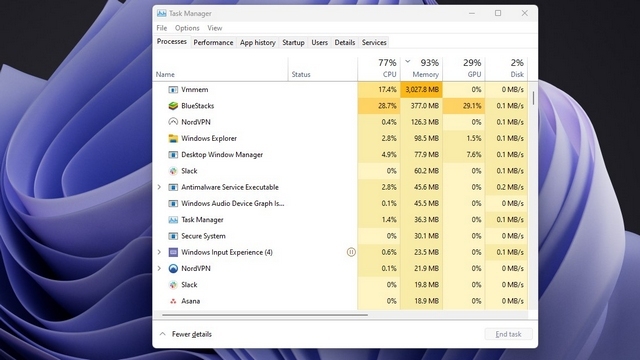
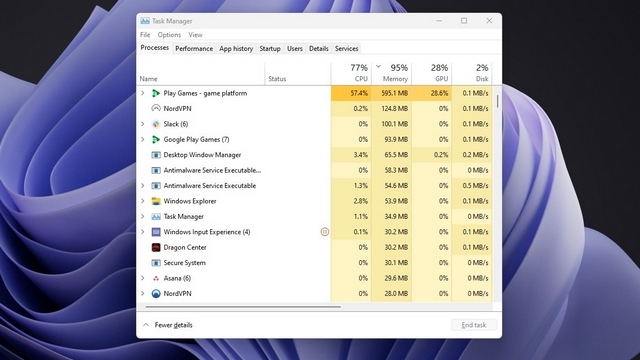
Bahkan dari sudut pandang performa murni, Asphalt 9 terasa lebih optimal di Google Play Game PC. Namun, pengalaman ini tidak mencerminkan judul lain yang tersedia. Di luar Asphalt 9 Legends, kami mencoba memainkan War Planet Online: Game MMO dan judul MMO China 奇蹟MU:跨時代.
Sementara War Planet dapat dimainkan dengan gagap sesekali, gameplay dari judul MMO China lebih menderita penurunan frame terasa sering, sehingga merusak pengalaman. Selain itu, kontrol keyboard tidak berfungsi pada game ini, dan kami harus menggunakan mouse sebagai gantinya, meskipun tombol panah terdaftar sebagai cara resmi untuk mengontrol karakter.

Sedangkan untuk Subsistem Windows untuk Android di Windows 11, Anda harus melakukan sideload game jika ingin memainkan game yang Anda minati. Koleksi game di Amazon Appstore terbatas, dan tidak ada game dengan banyak sumber daya yang dapat kami gunakan untuk menguji performa di lapangan permainan yang setara.
Mengenai performa di BlueStacks, kami mencoba memainkan Asphalt 9 Legends di emulator. Namun, pengalamannya tidak semulus Google Play Game, dan terkadang kami mengalami gagap dan penurunan bingkai. Oleh karena itu, kami dapat mengatakan bahwa Google telah mengambil pendekatan yang tepat dengan Play Game, menawarkan permainan Android yang lebih lancar di PC Windows, tetapi pengalaman tersebut terhambat oleh kurangnya beberapa judul populer seperti PUBG Mobile, Call of Duty Mobile, atau Among Us (selengkapnya di bawah).
Pemenang: Google Play Game
Pemetaan kunci
Untuk memainkan game seluler Android di PC, diperlukan alat keymapping yang efisien. BlueStacks memimpin dalam hal ini. Berkat alat keymapping kuat BlueStacks, Anda memiliki opsi untuk menyesuaikan keybind untuk menetapkan tindakan dalam game ke kunci tertentu.
Sementara itu, Google Play Game berada di urutan kedua. Meskipun menawarkan kontrol keyboard, kunci tidak dapat dipasang ulang saat ini. Anda harus bergantung pada kumpulan key binding default yang telah ditetapkan dan dioptimalkan oleh pengembang game. Anda melihat permintaan untuk keybind selama tutorial dalam game, setidaknya itulah yang terjadi di Asphalt 9 dalam pengujian singkat kami. Namun, sepertinya kami dapat melihat opsi untuk menetapkan ulang kunci di masa mendatang.
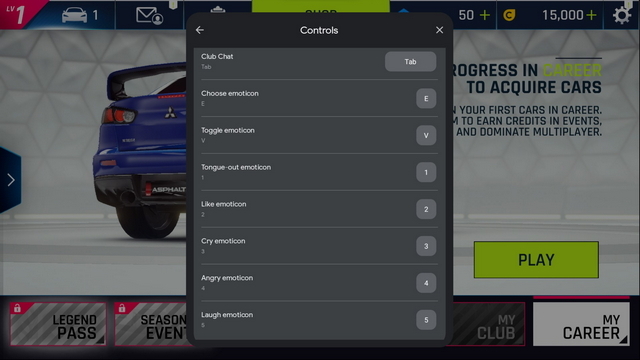
Dengan Subsistem Windows untuk Android, sebagian besar game tidak mendukung pemetaan kunci, dan Anda harus bermain dengan mouse, yang merupakan kerumitan tersendiri. Datang ke BlueStacks, kamu tidak hanya dapat menikmati game kasual tetapi bahkan dapat bermain game pertempuran royale seperti Battlegrounds Mobile India (BGMI) di PC Anda dengan kontrol keymapping yang fleksibel. Dengan cara ini, Anda dapat menggunakan kombinasi tombol pilihan Anda untuk mengontrol karakter dan perlengkapan dalam game dengan mudah.
Pemenang: BlueStacks
Perpustakaan Aplikasi
Salah satu pembeda utama antara Google Play Game di PC, Subsistem Windows untuk Android, dan BlueStacks adalah pustaka aplikasi yang mereka tawarkan. Inilah cara mereka bersaing satu sama lain:
- Google Play Game untuk PC
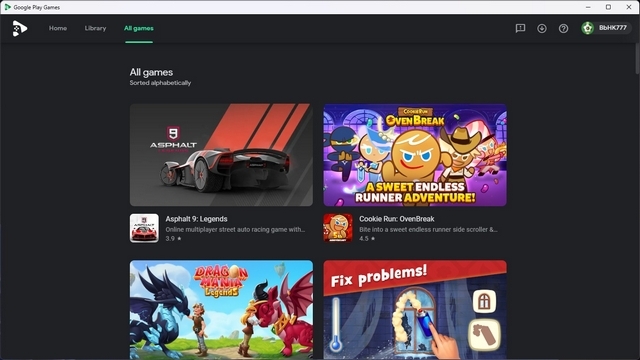
Seperti namanya, Google Play Game untuk PC berfokus pada game dan bukan aplikasi. Namun, ada kekurangan yang terlihat game Android populer saat ini. Karena platform saat ini dalam versi beta, kami dapat memberikan Google Play Game keuntungan dari keraguan dan berharap untuk melihat lebih banyak judul dalam rilis stabil.
Saat ini, ada beberapa game MMORPG Cina, selain beberapa permainan strategi Dan game aksi. Satu-satunya yang populer game yang kebanyakan orang akan repot mainkan saat mengunduh Play Game untuk PC adalah Asphalt 9: Legends. Jika Anda adalah pengembang game yang berencana untuk mendistribusikan game seluler Android Anda ke PC Windows menggunakan basis kode yang ada, jangan lupa untuk tonton demo Google Play Game di PC di Google For Games Developer Summit pada 15 Maret.
Lihat Google Play Game lengkap untuk jajaran beta PC di bawah ini:
- Aspal 9: Legenda
- Jalankan Cookie: OvenBreak
- Legenda Naga Mania
- Pemandangan taman
- Homescapes
- Pahlawan menganggur
- Dunia Jackpot – Kasino Slot
- Tempat Penampungan Terakhir: Bertahan Hidup
- Silsilah W
- Magic Rush: Pahlawan
- Bangkitnya Kerajaan: Es dan Api
- Keadaan Bertahan Hidup: Perang Zombie
- Perang Summoner
- Perang Teratas: Game Pertempuran
- Kotapraja
- War Planet Online: Game MMO
- 一拳超人:最強之男(官方正版授權)
- 三國志・戰略版(港澳版)
- 三國殺名將傳
- 三國群英傳M
- 天堂2M
- 奇蹟MU:跨時代
- 明日方舟
- 雲上城之歌
- Subsistem Windows untuk Android
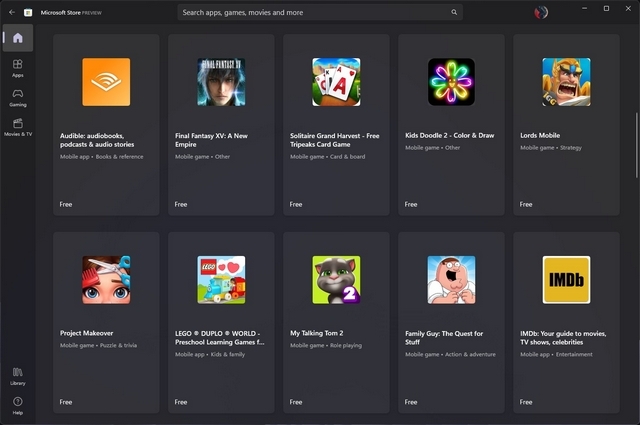
Datang ke Subsistem Windows untuk Android, yang merupakan salah satunya fitur baru terbaik di Windows 11, kita dibiarkan dengan situasi yang sama di sini. Seperti yang mungkin Anda ketahui, Subsistem Windows untuk Android mendukung aplikasi dan game Android. Meskipun Anda memiliki lebih banyak game daripada yang Anda dapatkan dengan Google Play Game, perpustakaannya masih belum cukup luas. Plus, Anda tidak akan menemukan game seperti PUBG Mobile atau Api Gratis salah satu.
Padahal, hikmahnya di sini adalah Anda bisa instal Google Play Store di Windows 11 untuk mengakses semua game favorit Anda atau sideload aplikasi Android di Windows 11. Namun, mereka tidak akan dioptimalkan, dan jarak tempuh Anda mungkin berbeda berdasarkan game yang Anda mainkan.
- BlueStacks

Menjadi pelopor dalam Emulator Android untuk Windows luar angkasa, BlueStacks telah membangun perpustakaan game yang solid selama bertahun-tahun. Karena ini adalah emulator, Anda juga mendapatkan akses langsung ke Google Play Store tanpa menggunakan solusi. Singkatnya, Anda lebih mungkin menemukan game favorit Anda di BlueStacks dibandingkan dengan Google Play Game atau Windows Subsystem untuk Android.
Pemenang: BlueStacks
Ketersediaan
Mengenai ketersediaan, beta Google Play Game saat ini terbatas di Korea, Taiwan, dan Hong Kong. Anda harus mendaftar untuk program beta dan bergabung dengan daftar tunggu untuk mendapatkan akses. Google berharap dapat memperluas daftar wilayah yang tersedia di masa mendatang. Mendaftar untuk program beta melibatkan pembuatan akun Google di salah satu wilayah yang didukung – seperti yang kami lakukan untuk memberikan perbandingan ini kepada Anda. Lihat panduan kami tentang caranya pasang aplikasi Android yang tidak tersedia di negara Anda untuk petunjuk menyiapkan akun terpisah dan mengakses Google Play Game untuk PC sekarang juga.
Di sisi lain, Subsistem Windows untuk Android pratinjau sekarang tersedia dalam versi stabil Windows 11. Namun, ini terbatas pada pelanggan Windows 11 yang berbasis di AS. Karena itu, ikuti panduan kami untuk instal dan jalankan aplikasi Android di Windows 11 di luar AS segera. Sementara itu, jika kita berbicara tentang BlueStacks, BlueStacks tersedia secara global, dan siapa pun dengan PC Windows dengan spesifikasi yang baik dapat mengunduh dan menginstalnya untuk mengakses aplikasi dan game Android dari PC mereka.
Pemenang: BlueStacks
Pertanyaan yang Sering Diajukan
T: Apakah Google Play Game untuk PC tersedia di mana saja?
Tidak, Google saat ini sedang menguji Google Play Game untuk PC di Korea, Taiwan, dan Hong Kong.
T: Dapatkah saya melakukan sideload game di Google Play Game untuk PC?
Sepertinya tidak mungkin menginstal game secara manual di Google Play Game untuk PC saat ini.
T: Apakah Google Play Games untuk PC merupakan alternatif yang bagus untuk BlueStacks untuk bermain game?
Untuk saat ini, Bluestacks masih memiliki keunggulan berkat perpustakaan game dan alat keymapping-nya. Kami harus menunggu dan melihat apakah Google Play Game untuk PC mendapatkan minat dari penerbit game terkemuka untuk pengoptimalan yang efektif.
Google Play Game di PC vs Subsistem Windows untuk Android vs BlueStacks
Saat kami mengadu Subsistem Windows untuk Android dengan BlueStacks di Subsistem Windows untuk artikel Android vs BlueStacks, BlueStacks muncul sebagai pemenang yang jelas. Namun, semuanya berbeda sekarang dengan Google Play Game PC onboard. Judul game yang tersedia di Google Play Game PC dioptimalkan dan berfungsi lebih baik daripada rekan BlueStacks mereka. Tetapi BlueStacks masih merupakan perangkat lunak yang lebih baik jika Anda ingin menikmati game Android di PC Windows Anda. Dan itu berkat perpustakaan aplikasinya yang luas dan dukungan keymapping yang kuat.
Peluncuran global Google Play Game untuk PC adalah sesuatu yang harus diwaspadai, dan memang begitu menarik untuk melihat apakah lebih banyak penerbit game melakukan upaya serius untuk mengoptimalkan game mereka untuk Google Mainkan Game PC. Jika ya dan kami mendapatkan game seperti Call of Duty: Mobile dan PUBG Mobile di Play Games, BlueStacks akan memiliki persaingan serius di segmen tersebut. Jadi, apa pendapat Anda tentang aplikasi ini? Beri tahu kami pendapat Anda di bagian komentar di bawah.
Artikel yang Direkomendasikan
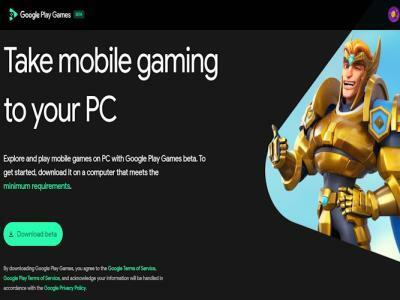





Ada beberapa hal yang hilang di sini. Di mana tolok ukur, termal, dll? Juga, bagaimana Android-x86 menumpuk juga?
MembalasBagaimana dengan Android untuk Linux di LinuxFx (windowsfx)?
Membalas



